
Новая версія Windows, якая, як вядома, стане апошняй, атрымала шэраг пераваг перад сваімі папярэднікамі. У ёй з'явіўся новы функцыянал, з ёй стала зручней працаваць і яна проста стала прыгажэй. Аднак, як вядома, каб усталяваць Windows 10 патрэбен інтэрнэт і спецыяльны загрузнік, але не кожны можа дазволіць сабе спампаваць некалькі гігабайт (каля 8) дадзеных. Менавіта для гэтага можна стварыць загрузачны флешку ці загрузны дыск з Windows 10, каб файлы ўвесь час былі пры вас.
UltraISO - гэта праграма для працы з віртуальнымі прывадамі, дыскамі і вобразамі. У праграме мае вельмі шырокі функцыянал, і яна па праве лічыцца адной з лепшых у сваёй вобласці. У ёй-то мы і будзем рабіць нашу загрузачны флешку Windows 10.
спампаваць UltraISO
Як стварыць загрузачны флешку ці дыск з Windows 10 у UltraISO
Для стварэння загрузнай флэшкі ці дыска Windows 10 спачатку неабходна спампаваць на афіцыйным сайце сродак для стварэння носьбітаў.
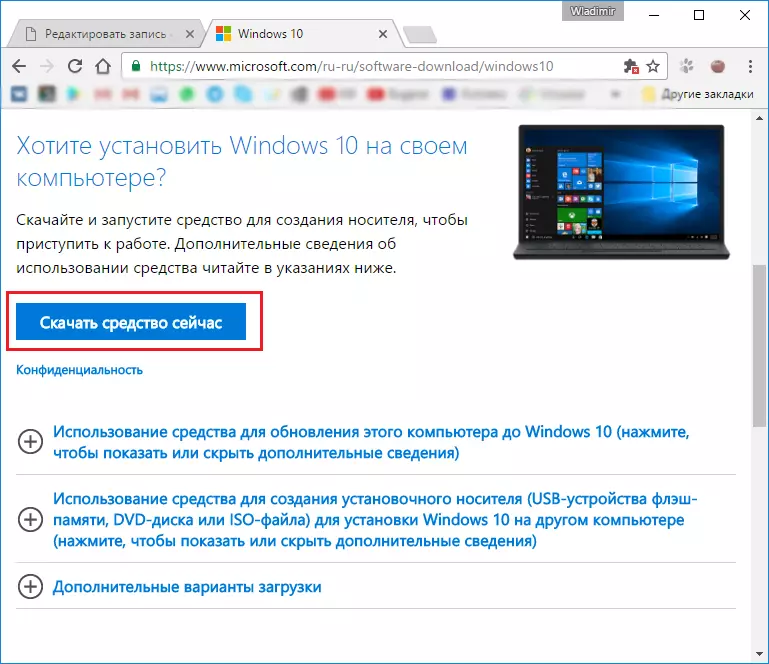
Цяпер запускаем тое, што толькі што спампавалі і рушым кіраўніцтву ўсталёўшчыка. У кожным новым акне націскаем «Далей».
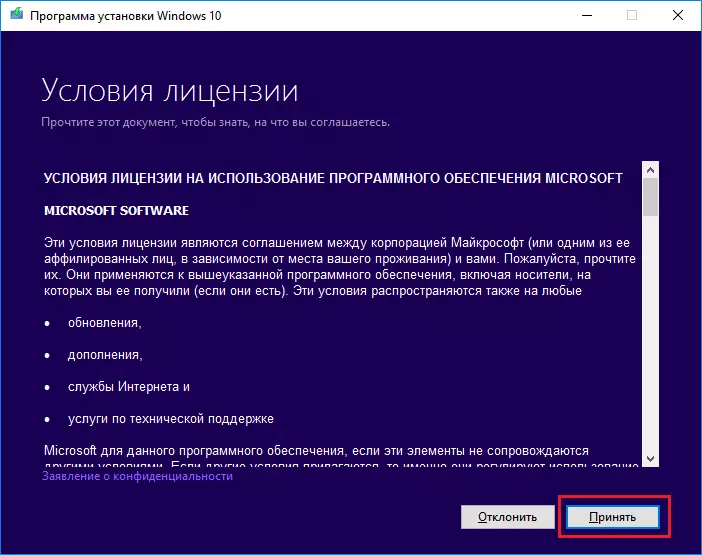
Пасля гэтага неабходна выбраць «Стварыць установачны носьбіт для іншага кампутара» і зноў націснуць кнопку «Далей».

У наступным акне выбіраем архітэктуру і мова вашай будучай аперацыйнай сістэмы. Калі нічога не атрымліваецца памяняць, то проста прыбярыце галачку з «Выкарыстаць рэкамендуемыя параметры для гэтага кампутара»
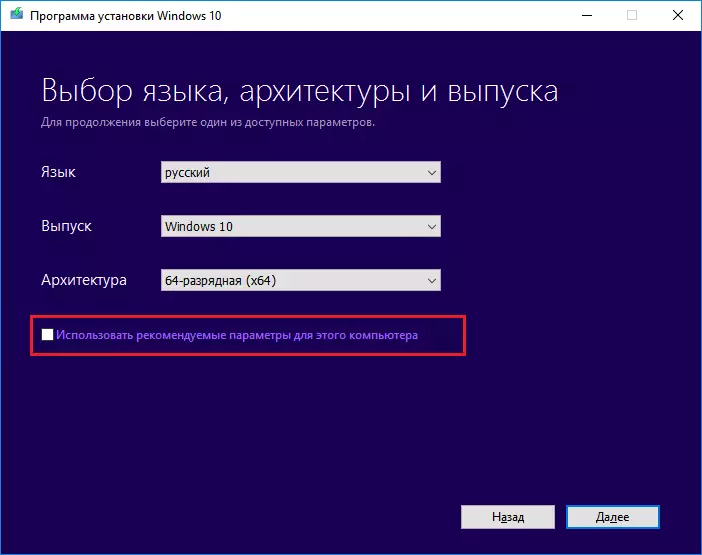
Далей вам прапануюць альбо захаваць Windows 10 на здымны носьбіт, альбо стварыць ISO-файл. Нас цікавіць другі варыянт, бо UltraISO працуе менавіта з такім тыпам файлаў.

Пасля гэтага паказваем шлях для вашага ISO-файла і націскаем «Захаваць».
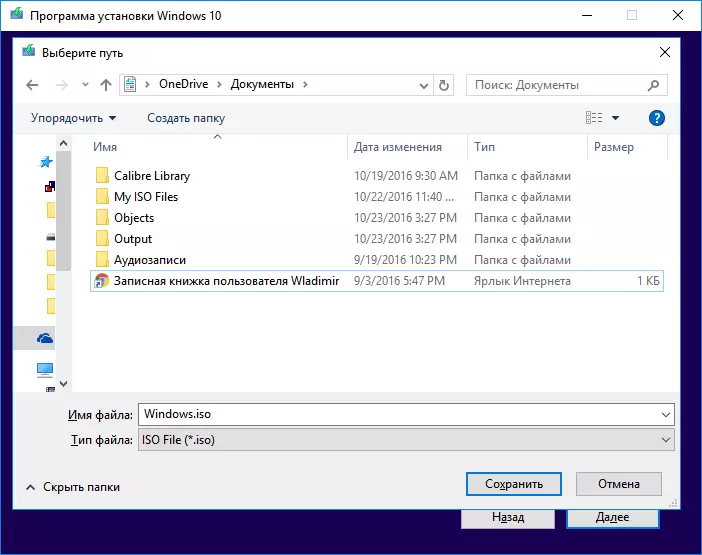
Пасля гэтага пачнецца загрузка Windows 10 і захаванне яе ў ISO-файл. Вам застаецца толькі пачакаць, пакуль усе файлы загрузяцца.
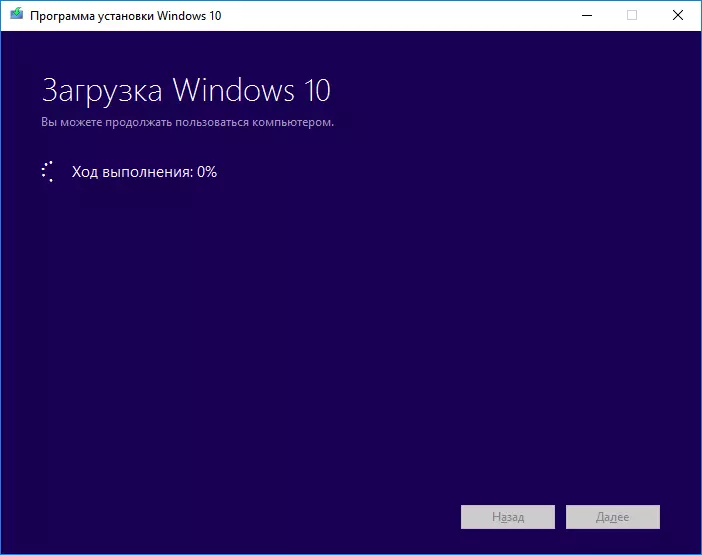
Цяпер, пасля таго, як Windows 10 паспяхова загрузіцца і захаваецца ў ISO-файл нам трэба адкрыць запампаваны файл у праграме UltraISO.

Пасля гэтага выбіраем пункт меню «самазагрузкі» і націскаем на «Запіс выявы цвёрдага дыска» для стварэння загрузнай флэшкі.

Выбіраем у якое з'явілася акне ваш носьбіт (1) і націскайце запісаць (2). Згаджайцеся з усім, што будзе выскокваць і пасля гэтага проста чакайце, пакуль запіс завершыцца. Падчас запісу можа выскачыць памылка «Вам неабходна мець правы адміністратара». У гэтым выпадку вам трэба праглядзець наступную артыкул:
Ўрок: «Рашэнне праблемы UltraISO: Вам неабходна мець правы адміністратара»

Калі ж вы хочаце стварыць загрузны дыск Windows 10, то замест «Запіс выявы цвёрдага дыска» вы павінны выбраць «Запісаць вобраз CD» на панэлі інструментаў.

У якое з'явілася акне выбіраем патрэбны дыскавод (1) і націскаем «Запісаць» (2). Пасля гэтага чакаем завяршэння запісу.
Вядома ж, акрамя стварэння загрузнай флэшкі Windows 10, можна стварыць і загрузачны флешку Windows 7, пра што вы можаце прачытаць у артыкуле па спасылцы ніжэй:
Ўрок: Як зрабіць загрузачны флешку Windows 7
Вось такімі няхітрымі дзеяннямі мы і можам стварыць загрузны дыск або загрузачны флешку Windows 10. У Microsoft разумелі, што не ў кожнага будзе доступ у інтэрнэт, і спецыяльна прадугледзелі стварэнне выявы ISO, таму зрабіць гэта даволі проста.
